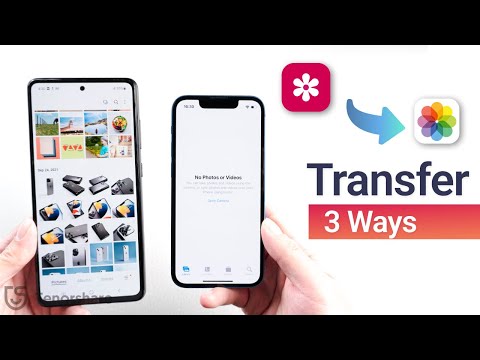Deze wikiHow leert je hoe je emoji-tekens op je Android-apparaat kunt krijgen, afhankelijk van de versie van Android die je gebruikt.
Stappen
Deel 1 van 4: De versie van uw Android controleren

Stap 1. Open het menu Instellingen voor je Android
U kunt dit doen door op de app Instellingen in uw Apps-lijst te tikken.
Emoji-ondersteuning is afhankelijk van de versie van Android die u gebruikt, aangezien emoji een lettertype op systeemniveau is. Elke nieuwe release van Android voegt ondersteuning toe voor nieuwere emoji-personages

Stap 2. Scroll naar de onderkant van het menu Instellingen
Op sommige apparaten moet u mogelijk eerst op de categorie "Systeem" tikken.

Stap 3. Tik op Over apparaat
Dit kan 'Over de telefoon' of 'Over de tablet' zijn.
Stap 4. Tik op Softwareversie (indien nodig)
Op sommige Android-apparaten moet u dit extra menu openen om de Android-versie te bekijken.

Stap 5. Zoek uw Android-versie
U ziet het item 'Android-versie'. Het nummer geeft aan welke versie van Android je gebruikt:
- Android 4.4 - 7.1+ - Apparaten met 4.4 of hoger kunnen het Google-toetsenbord gebruiken om emoji toe te voegen. Het ingebouwde toetsenbord van je apparaat heeft waarschijnlijk ook een emoji-optie. De beschikbaarheid en stijl van personages worden bepaald door je Android-versie.
- Android 4.3 - U kunt het iWnn IME-toetsenbord inschakelen om zwart-wit emoji-tekens te typen. U kunt ook een toetsenbord van derden downloaden om emoji-tekens in kleur in te voegen.
- Android 4.1 - 4.2 - Je kunt bepaalde emoji's bekijken, maar er is geen ingebouwde toetsenbordoptie. U kunt mogelijk een toetsenbord van derden gebruiken om emoji te typen.
- Android 2.3 en eerder - Uw apparaat ondersteunt het weergeven of typen van emoji niet.
Deel 2 van 4: Google-toetsenbord gebruiken (Android 4.4+)

Stap 1. Open de Play Store
Het Google-toetsenbord biedt volledige ondersteuning voor alle emoji-tekens die uw systeem kan weergeven. Emoji's in kleur zijn beschikbaar voor alle apparaten met Android 4.4 (KitKat) of hoger.

Stap 2. Tik op de Google Play-zoekbalk
Je ziet dit bovenaan het scherm.

Stap 3. Typ google-toetsenbord

Stap 4. Tik op Google Keyboard in de lijst met resultaten

Stap 5. Tik op Installeren
Als Google Keyboard niet compatibel is met uw apparaat, kunt u een andere toetsenbordoptie proberen.

Stap 6. Tik op Accepteren

Stap 7. Wacht tot Google Keyboard is geïnstalleerd
U ziet de voortgang in uw meldingspaneel.

Stap 8. Open het instellingenmenu van uw apparaat
U vindt de app Instellingen in uw app-lijst. Het pictogram kan eruitzien als een tandwiel of een set schuifregelaars.

Stap 9. Scrol omlaag naar het gedeelte Persoonlijk
Op sommige apparaten moet u mogelijk op de categorie Persoonlijk tikken.

Stap 10. Tik op Taal en invoer

Stap 11. Tik op Standaard in de Toetsenborden en invoermethoden sectie.

Stap 12. Tik op Google-toetsenbord

Stap 13. Open een app die je toetsenbord gebruikt
Nu Google Keyboard is ingeschakeld, kun je het gebruiken om emoji-tekens in je berichten in te voegen.

Stap 14. Houd de ↵ (Enter)-toets ingedrukt
Je ziet een pop-upmenu boven je vinger verschijnen, met ☺ als een van de opties.

Stap 15. Schuif je vinger over de ☺ (smiley) en laat los
Hierdoor wordt de emoji-lijst geopend.
Als je de smiley niet ziet, ondersteunt je apparaat mogelijk geen emoji. U moet in plaats daarvan een ander toetsenbord proberen

Stap 16. Tik op een categorie bovenaan het toetsenbord
Hierdoor worden de verschillende categorieën emoji-tekens weergegeven.

Stap 17. Veeg naar links en rechts om meer tekens te zien
Elke categorie heeft verschillende pagina's met symbolen om uit te kiezen.

Stap 18. Tik op een teken om het in te voegen

Stap 19. Houd bepaalde emoji ingedrukt om de huidskleur te wijzigen (Android 7.0+)
Als je Android 7.0 (Nougat) of hoger gebruikt, kun je de menselijke emoji-tekens ingedrukt houden om verschillende huidskleuren te selecteren. Dit is niet mogelijk als u een apparaat met oudere versies van Android gebruikt.
Deel 3 van 4: iWnn IME gebruiken (Android 4.3)

Stap 1. Open het instellingenmenu van het apparaat
Als u Android 4.3 gebruikt, kunt u een zwart-wit emoji-toetsenbord inschakelen.

Stap 2. Scrol omlaag naar het gedeelte Persoonlijk

Stap 3. Tik op Taal en invoer

Stap 4. Vink het vakje iWnn IME aan
Hiermee wordt het zwart-wit emoji-toetsenbord voor uw apparaat ingeschakeld.

Stap 5. Open een app waarmee je kunt typen

Stap 6. Houd de spatiebalk op uw toetsenbord ingedrukt

Stap 7. Tik op de knop Categorie om emoji-categorieën te wijzigen

Stap 8. Tik op de << en >> knoppen om meer pagina's te bekijken.

Stap 9. Tik op een emoji-teken om het in te voegen
Deel 4 van 4: Samsung Galaxy-apparaten gebruiken (S4 en nieuwer)

Stap 1. Open een app die je toetsenbord gebruikt
Als u een Samsung Galaxy S4, Note 3 of hoger model gebruikt, heeft het toetsenbord van uw apparaat ingebouwde emoji-ondersteuning.

Stap 2. Houd de Gear. ingedrukt of Microfoon knop.
Deze vind je links van de spatiebalk op het toetsenbord. Op de S4 en S5 zal het een Gear-knop zijn. Op een S6 is dit een microfoonknop.
S7-gebruikers kunnen eenvoudig op de knop ☺ (Smiley Face) op het toetsenbord tikken om de emoji-opties te openen

Stap 3. Tik op de knop ☺ in het menu dat verschijnt
Hierdoor schakelt het toetsenbord over naar de emoji-invoeropties.

Stap 4. Tik op de categorieën onder aan het toetsenbord
Hiermee kun je de verschillende soorten emoji bekijken.

Stap 5. Veeg naar links en rechts om van pagina te wisselen
De meeste categorieën hebben meerdere pagina's met emoji-opties.

Stap 6. Tik op een emoji om deze in te voegen
De emoji wordt in uw tekst ingevoegd.

Stap 7. Tik op ABC om terug te keren naar het toetsenbord
Het emoji-toetsenbord wordt gesloten en het gewone toetsenbord keert terug.
Tips
- Aangezien emoji-ondersteuning wordt bepaald door het systeem, kan uw ontvanger de emoji die u verzendt mogelijk niet zien. Als u bijvoorbeeld een teken dat is opgenomen in de laatste Unicode-revisie naar een ouder apparaat stuurt dat dit niet ondersteunt, zien ze alleen een leeg vak.
- Veel berichten-apps hebben afzonderlijke emoji's die alleen met die app werken. Facebook Messenger, WhatsApp, Instagram, Hangouts, Snapchat en vele anderen hebben ingebouwde emoji-ondersteuning, waarmee je toegang krijgt tot emoji's die je apparaat normaal niet ondersteunt.
- Android voegde geen ondersteuning voor het bekijken van emoji toe tot 4.1 (Jelly Bean) en kleurtekens werden pas toegevoegd tot 4.4 (KitKat). Vroege versies van Android kunnen geen emoji-tekens bekijken.
- De manier waarop emoji wordt weergegeven en het aantal ondersteunde tekens is volledig afhankelijk van de versie van Android die u gebruikt. Emoji is een lettertype op systeemniveau en vereist ondersteuning om tekens te gebruiken en te bekijken.
- Controleer op updates voor uw systeemsoftware om mogelijk meer emoji-tekens voor uw Android-apparaat in te schakelen. Zie Een Android updaten voor details.